
Como o Trello organizou minha vida na faculdade
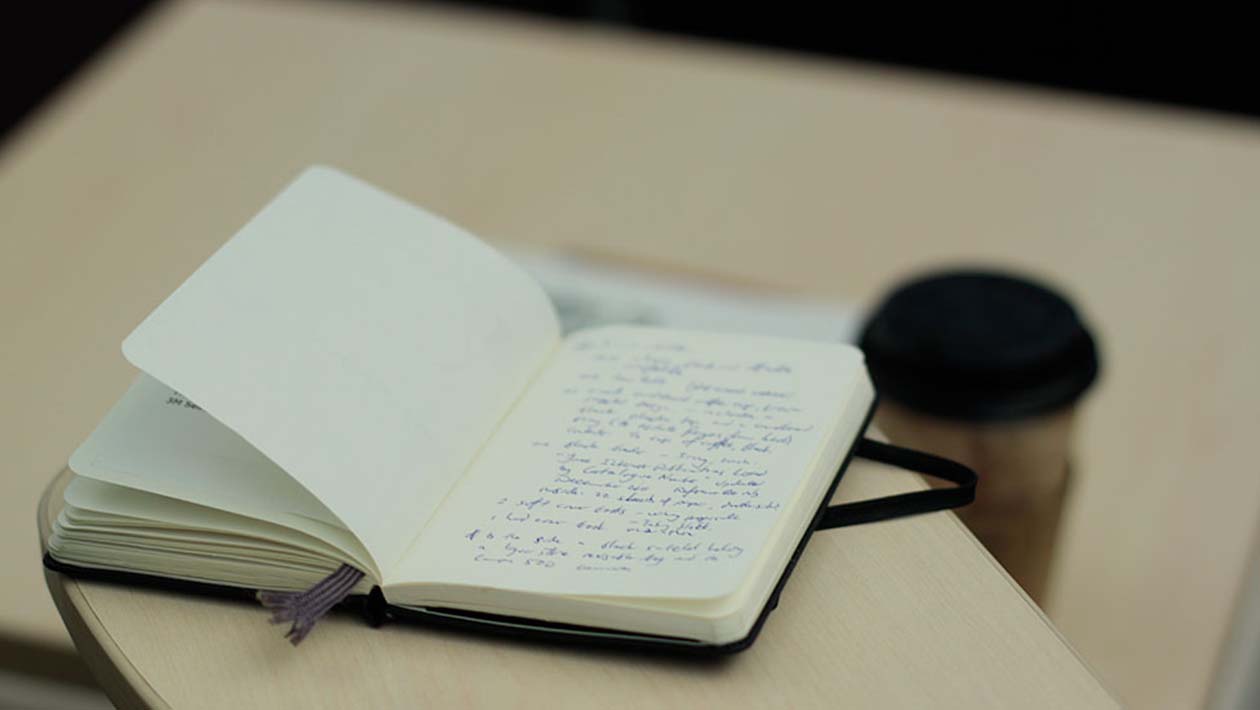
Iniciei minha vida acadêmica há um ano e lembro que, já nas duas primeiras semanas, fui inundado com informações: programa de ensino, bibliografia básica, bibliografia complementar, calendário de atividades e provas e mais um monte de dados que os professores passavam nas aulas inaugurais e iam acrescentando conforme o tempo. Manter a organização é parte fundamental de todo esse processo, principalmente para não se desesperar no final do semestre.
A ferramenta mais intuitiva e completa que encontrei foi o Trello. Desde a organização por cartões e colunas, passando pelos checklists individuais, etiquetas, até as integrações com outros serviços, tudo me ajudou a manter as coisas nos trilhos. E foi assim que eu organizei a minha vida na faculdade:
Criando quadros para cada semestre
O Trello funciona em quadros: cada um deles age como um espaço de trabalho. Se você não conhece a ferramenta, esta página ilustra as funções do serviço.
Como as disciplinas mudam a cada semestre, o ideal é criar um quadro para cada uma delas. Se você não quiser o seu painel inicial poluído, basta arquivá-lo depois – o que te dá a opção de recuperá-lo posteriormente: ele ficará escondido, disponível ainda na seção dos quadros arquivados.
Adicionando listas para cada matéria
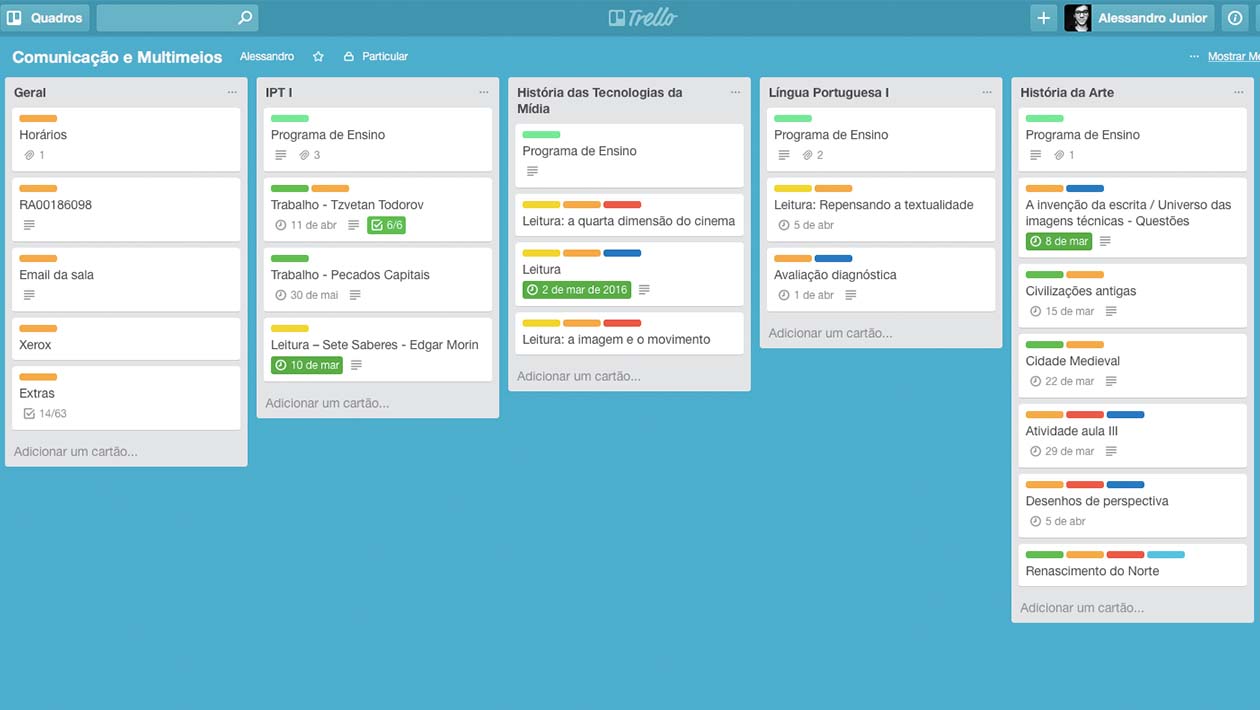
Com o quadro do semestre criado, eu incluí uma lista para cada uma das disciplinas. Dessa forma, eu ia adicionando os cartões com as tarefas de cada uma delas.
Lista para informações e tarefas gerais
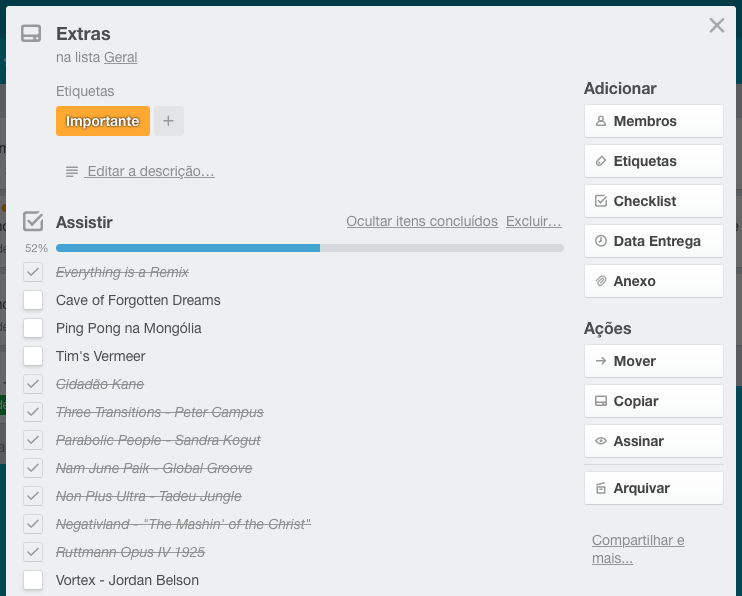
É interessante também criar uma lista para coisas “gerais”. Reunir aqui itens como os horários das aulas, suas informações pessoais (como o RA, para não esquecê-lo). Criei um card também chamado “Xerox”, em que utilizo checklists para marcar quais cópias preciso fazer para a semana. Um outro cartão útil é o “Extras”, em que coloco checklists com informações que quero conferir depois, como livros, filmes e pesquisas que os professores recomendaram mas não são fundamentais para a matéria.
Organizando as etiquetas
As etiquetas são úteis para apontar se se trata de uma tarefa urgente, se é um trabalho individual ou em grupo, se é preciso realizar uma leitura específica, entre outros. A ideia é explorar as possibilidades das tags como forma de identificação rápida do tipo de tarefa a se entregar.
Crie um card em cada lista com o programa de ensino
Os professores costumam entregar no início do semestre o programa de ensino para a turma. Muitas vezes ele é deixado de lado, mas é interessante mantê-lo disponível no Trello para conferir as leituras obrigatórias e opcionais e ter à mão informações importantes como a forma de avaliação e o email do professor.
Utilize checklists para realizar suas tarefas
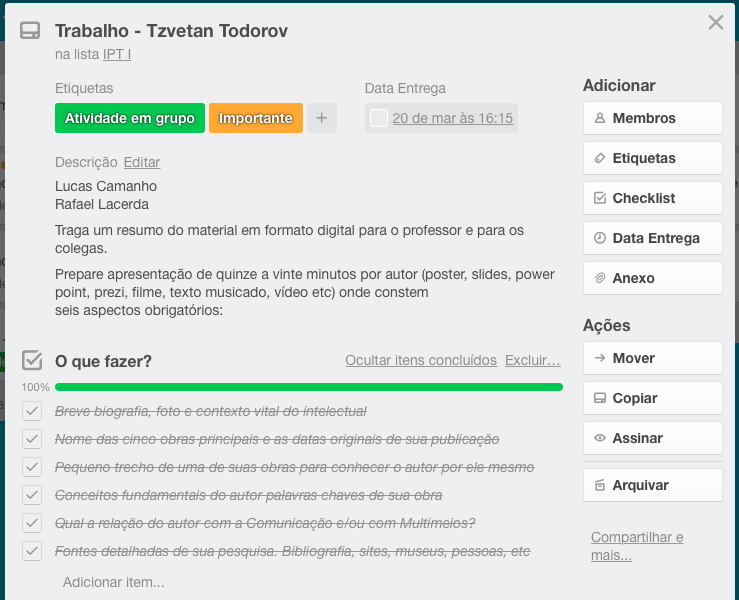
Aqui, uma dica de produtividade. É comum deixarmos as tarefas para a última hora, principalmente quando não gostamos do tema ou sentimos alguma dificuldade. Criar checklists para cada tarefa, dividindo-a em vários pedaços, a torna não tão dolorosa de se fazer. Recomendo a leitura deste artigo do Lifehacker (em inglês).
Se atente aos prazos
Utilize a ferramenta de prazos do Trello ao seu favor, controlando o prazo das tarefas. Ao terminar os trabalhos, arquive o cartão. Ele ainda ficará disponível na seção dos cards arquivados, caso haja necessidade de retomar alguma informação.
Use as integrações ao seu favor
O Trello possui integrações com diversos serviços de armazenamento na nuvem, como Google Drive, Dropbox, Box e OneDrive. Guardar seus trabalhos em um desses serviços é uma maneira bacana de ter acesso a eles de qualquer lugar e manter uma cópia de segurança. Alguns deles possuem, inclusive, ferramentas que vão te ajudar bastante, como o recurso OCR do Google Drive. O reconhecimento ótico de caracteres (OCR, na sigla em inglês) permite converter imagens com texto em documentos de texto, usando algoritmos de computação automatizados. As imagens podem ser processadas individualmente (arquivos .jpg, .png e .gif) ou em documentos PDF com várias páginas (.pdf). Útil para quando um professor entrega uma folha em sala de aula e seria ideal que você tivesse uma versão digital desse material, para editá-lo ou pesquisá-lo com mais facilidade.
Dicas gerais
• O Trello permite a criação de times e quadros colaborativos, o que é interessante para os trabalhos em grupo.
• Mantenha sempre tudo em ordem. É uma ferramenta que ajuda bastante, mas você precisa se manter firme na ideia de sempre adicionar as atividades e tarefas.
Imagem do topo: Flickr/waferboard









